Windows 10 Mobile là sự kết hợp của hệ điều hành Windows trên smartphone mà Microsoft đã nghiên cứu và phát triển để tập trung vào khai thác người dùng thời gian vừa qua.
Để sử dụng Windows 10 Mobile nhanh hơn cũng như hiểu rõ hơn về một số tính năng mới trên Windows 10 Mobile, mời các bạn cùng tham khảo bài viết dưới đây của Quản trị mạng.
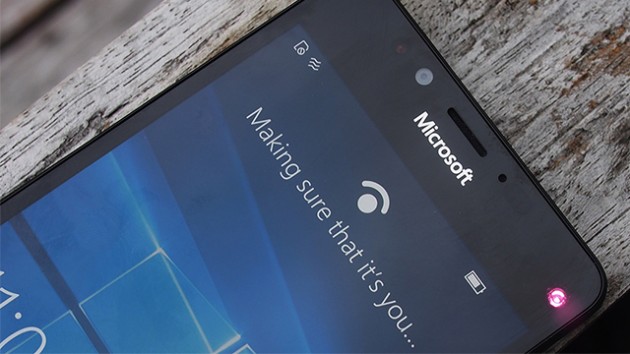
1. Chế độ dùng 1 tay
Tương tự như chế độ Reachability được tích hợp trên các dòng iPhone mới nhất, Windows 10 Mobile cũng được tích hợp chế độ dùng 1 tay. Nhấn và giữ nút nguồn thiết bị Windows 10 Mobile của bạn khoảng vài giây để truy cập chế độ dùng 1 tay. Nhấn và giữ nút nguồn một lần nữa để thoát khỏi chế độ này.
2. Chụp ảnh màn hình
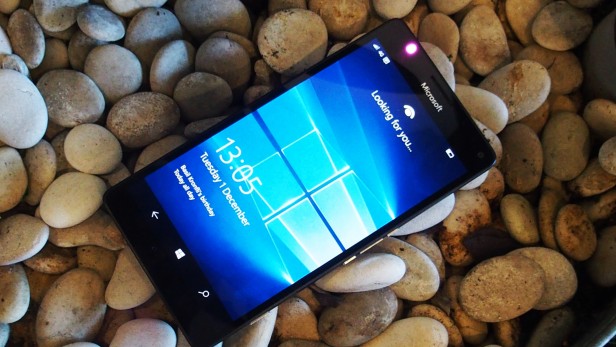
Một trong những tính năng hữu ích trên tất cả các dòng điện thoại mà hầu hết người dùng thường hay thắc mắc đó là cách chụp ảnh màn hình như thế nào.
Với Windows Phone 10, cách chụp ảnh màn hình khá đơn giản, bạn chỉ cần nhấn và giữ đồng thời phím nguồn và phím điều chỉnh âm lượng là xong.
Ảnh chụp màn hình được lưu trữ ở một thư mục trong ứng dụng Hình ảnh (Photo app).
3. Thiết lập Windows Hello
Windows Hello là một hệ thống xác thực sinh trắc học dành cho người dùng (như dùng vân tay, khuôn mặt, tròng mắt...) để phục vụ cho các nhu cầu bảo mật trên Windows 10.
Cả Lumina 950 và 950 XL đều được tích hợp tính năng này, người dùng chỉ cần nhìn vào đó để mở màn hình khóa thiết bị.
Mở Settings => Personalisation => Lock Screen, sau đó nhấn chọn tùy chọn Sign-in. Tiếp theo cuộn xuống tìm và chọn Windows Hello.
Tiến hành quá trình cài đặt. Lúc này bạn phải nhìn thẳng vào camera khoảng vài giây để Windows Hello nhận diện bạn.
4. Thay đổi kích thước Tile
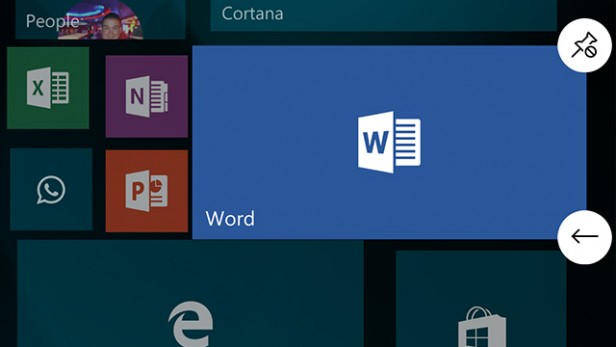
Để thay đổi kích thước Tile trên Windows 10 mobile, nhấn và giữ vào 1 Tile bất kỳ mà bạn muốn thay đổi kích thước cho đến khi xuất hiện 2 tùy chọn ở góc màn hình. Một tùy chọn là biểu tượng ghim các tile để xóa, một tùy chọn là biểu tượng mũi tên cho phép bạn điều chỉnh kích thước tile như kích thước nhỏ, trung bình hoặc lớn.
5. Tăng kích thước font chữ lớn hơn
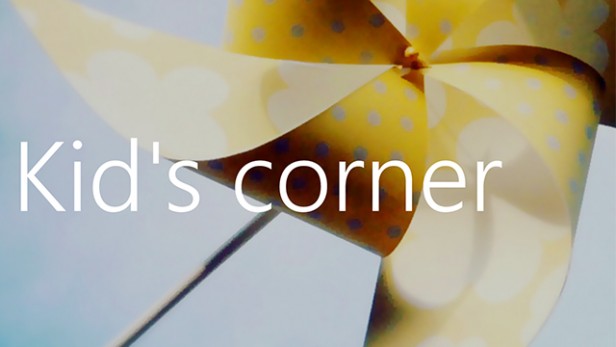
Vào Setting => Ease of Access => More Options và di chuyển thanh trượt Text Scaling cho đến khi bạn cảm thấy cỡ chữ như thế là phù hợp.
6. Kích hoạt Kid's Corner
Kid's Corner là một trong những tính năng nổi bật nhất trên Windows Mobile. Bạn có thể kích hoạt Kid's Corner bằng cách vào Setting => Accounts => Kid's Corner sau đó chọn các nội dung có sẵn mà bạn muốn.
Sau khi thiết lập xong, bạn có thể truy cập Kid's Corner bằng cách vuốt sang bên phải trên màn hình khóa.
7. Kiểm tra update (cập nhật) hệ thống
Nghe có vẻ đơn giản, tuy nhiên tính năng này lại rất quan trọng. Đặc biệt hiện nay trên Windows 10 Mobile lại có nhiều lỗi.
Để kiểm tra update (cập nhật) hệ thống, mở Setting => Update & Security => Phone Update.
8. Hỗ trợ Cortana làm việc tốt hơn
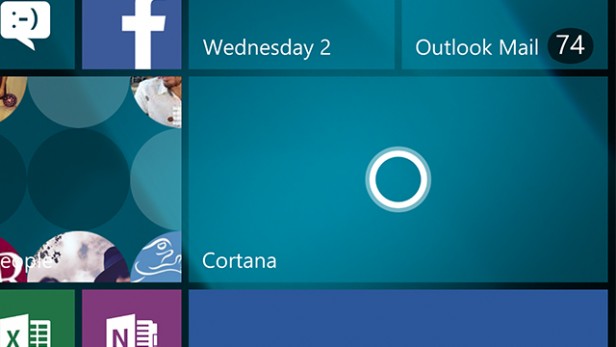
Cortana, trợ lý ảo tiện dụng là một trong những tính năng nổi trội nhất trên hệ điều hành Windows. Nhiều người dùng đánh giá rằng Cortana hữu ích hơn nhiều so với Siri và chẳng hề thua kém gì Google Now.
Mở ứng dụng Cortana, nhấn chọn Open Notebook. Đây là nơi mà Cortana tập hợp tất cả mọi thứ bạn muốn, tại đây bạn cũng có thể thêm hoặc xóa một số thứ mà bạn muốn.
9. Khởi động lại thiết bị
Đôi khi trong một số trường hợp khi sử dụng Windows 10 Mobile, người dùng thường bị một số lỗi. Tuy nhiên nếu lỗi nghiêm trọng, trong những trường hợp này tốt hơn hết là bạn nên khởi động lại thiết bị của mình.
Để khởi động lại Windows 10 Mobile, nhấn và giữ nút Nguồn và nút Âm lượng trong khoảng 10 giây, màn hình đen xì, sau đó khởi động lại thiết bị của bạn.
10. Biến "dế yêu" của bạn thành máy tính

Tính năng Continuum dành cho thiết bị di động Windows 10 có thể biến điện thoại thành một máy tính PC mini. Tất cả bạn cần là Microsoft Dock hoặc một bộ chuyển đổi MHL phù hợp.
Vì nó là một kết nối có dây, do Dock là lựa chọn tốt hơn. Mặc dù MHL và kết nối không dây thì thuận tiện hơn khi bạn sử dụng để thuyết trình.
Đầu tiên mở ứng dụng Continuum và chọn cách thức kết nối của bạn. Tùy thuộc vào cách thức mà bạn chọn, ứng dụng sẽ hướng dẫn bạn làm thế nào để kết nối điện thoại của bạn với màn hình ngoài (external monitor).
Máy tính đòi hỏi bàn phím và chuột, tuy nhiên bạn có thể sử dụng con trỏ ảo trong ứng dụng.
Tham khảo thêm một số bài viết dưới đây:
Những thủ thuật nhỏ giúp bạn làm chủ Windows Phone 8.1
Thay đổi công cụ tìm kiếm mặc định trình duyệt Edge cho Windows 10 Mobile
Đây là cách update chiếc điện thoại của bạn lên Windows 10 Mobile, cho dù nó có được hỗ trợ hay không!
Chúc các bạn thành công!
 Công nghệ
Công nghệ  AI
AI  Windows
Windows  iPhone
iPhone  Android
Android  Học IT
Học IT  Download
Download  Tiện ích
Tiện ích  Khoa học
Khoa học  Game
Game  Làng CN
Làng CN  Ứng dụng
Ứng dụng 








 Windows 11
Windows 11  Windows 10
Windows 10  Windows 7
Windows 7  Windows 8
Windows 8  Cấu hình Router/Switch
Cấu hình Router/Switch 









 Linux
Linux  Đồng hồ thông minh
Đồng hồ thông minh  macOS
macOS  Chụp ảnh - Quay phim
Chụp ảnh - Quay phim  Thủ thuật SEO
Thủ thuật SEO  Phần cứng
Phần cứng  Kiến thức cơ bản
Kiến thức cơ bản  Lập trình
Lập trình  Dịch vụ công trực tuyến
Dịch vụ công trực tuyến  Dịch vụ nhà mạng
Dịch vụ nhà mạng  Quiz công nghệ
Quiz công nghệ  Microsoft Word 2016
Microsoft Word 2016  Microsoft Word 2013
Microsoft Word 2013  Microsoft Word 2007
Microsoft Word 2007  Microsoft Excel 2019
Microsoft Excel 2019  Microsoft Excel 2016
Microsoft Excel 2016  Microsoft PowerPoint 2019
Microsoft PowerPoint 2019  Google Sheets
Google Sheets  Học Photoshop
Học Photoshop  Lập trình Scratch
Lập trình Scratch  Bootstrap
Bootstrap  Năng suất
Năng suất  Game - Trò chơi
Game - Trò chơi  Hệ thống
Hệ thống  Thiết kế & Đồ họa
Thiết kế & Đồ họa  Internet
Internet  Bảo mật, Antivirus
Bảo mật, Antivirus  Doanh nghiệp
Doanh nghiệp  Ảnh & Video
Ảnh & Video  Giải trí & Âm nhạc
Giải trí & Âm nhạc  Mạng xã hội
Mạng xã hội  Lập trình
Lập trình  Giáo dục - Học tập
Giáo dục - Học tập  Lối sống
Lối sống  Tài chính & Mua sắm
Tài chính & Mua sắm  AI Trí tuệ nhân tạo
AI Trí tuệ nhân tạo  ChatGPT
ChatGPT  Gemini
Gemini  Điện máy
Điện máy  Tivi
Tivi  Tủ lạnh
Tủ lạnh  Điều hòa
Điều hòa  Máy giặt
Máy giặt  Cuộc sống
Cuộc sống  TOP
TOP  Kỹ năng
Kỹ năng  Món ngon mỗi ngày
Món ngon mỗi ngày  Nuôi dạy con
Nuôi dạy con  Mẹo vặt
Mẹo vặt  Phim ảnh, Truyện
Phim ảnh, Truyện  Làm đẹp
Làm đẹp  DIY - Handmade
DIY - Handmade  Du lịch
Du lịch  Quà tặng
Quà tặng  Giải trí
Giải trí  Là gì?
Là gì?  Nhà đẹp
Nhà đẹp  Giáng sinh - Noel
Giáng sinh - Noel  Hướng dẫn
Hướng dẫn  Ô tô, Xe máy
Ô tô, Xe máy  Tấn công mạng
Tấn công mạng  Chuyện công nghệ
Chuyện công nghệ  Công nghệ mới
Công nghệ mới  Trí tuệ Thiên tài
Trí tuệ Thiên tài